Como desligar o Money Insights no Windows 11
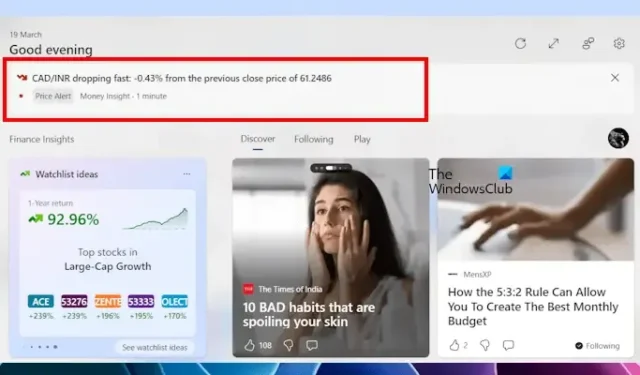
Money Insight é um feed dos widgets do Windows 11 que mostra destaques relacionados a finanças. Alguns de vocês devem ter visto isso nos widgets do Windows 11. Aparece ocasionalmente no topo dos Widgets. Pode ser um recurso útil para alguns usuários do Windows 11. Se por algum motivo você quiser desativá-lo, este artigo mostrará como ativar ou desativar o Money Insights no Windows 11 .
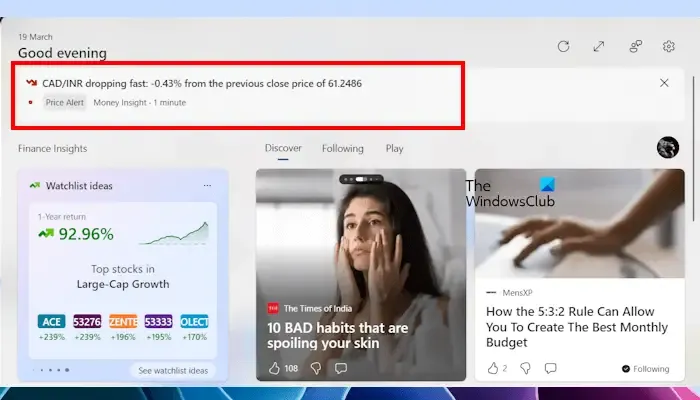
Como desligar o Money Insights no Windows 11
Você pode remover o Money Insights clicando no botão de cruz disponível no canto superior direito. No entanto, isso não irá desligá-lo permanentemente. Se quiser desligar o Money Insights no Windows 11, você deve desligar esse recurso em Configurações. As instruções a seguir mostrarão como fazer isso:
- Abra os widgets do Windows 11.
- Abra a página Gerenciar interesses no Microsoft Edge.
- Desative o cartão de informações financeiras .
Vamos ver todas essas etapas em detalhes.
Abra os widgets do Windows 11 passando o cursor do mouse no canto inferior esquerdo da barra de tarefas. Nos Widgets do Windows 11, veja se o link Gerenciar interesses está disponível. Se sim, clique nele. Se o link Gerenciar interesses não estiver disponível, clique em Money Insights.
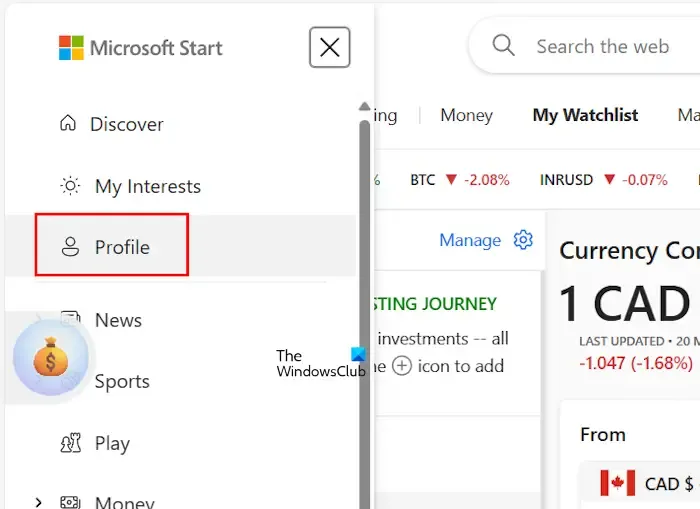
Clique nas três linhas horizontais ou no menu Burger no canto superior esquerdo e selecione Perfil .
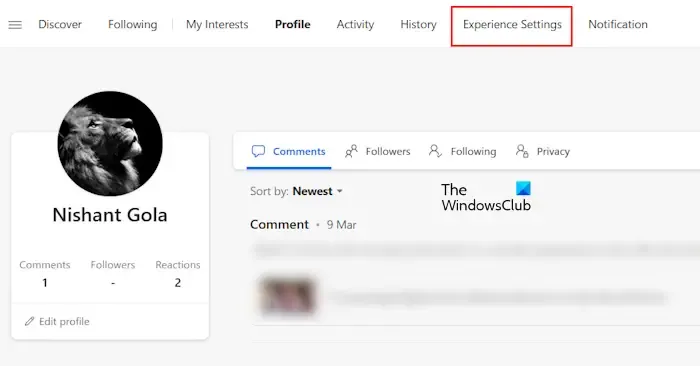
Seu perfil será aberto. Agora, clique na guia Configurações de experiência .
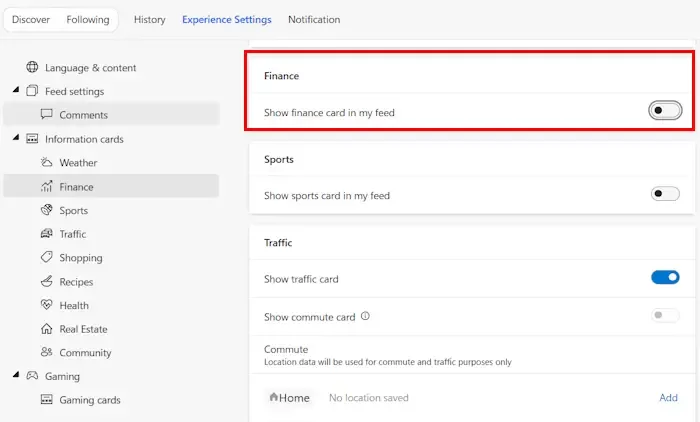
Agora, role para baixo até a seção Cartões de informações. Lá, você verá a aba Finanças. Desative a opção Mostrar cartão financeiro no meu feed .
Acima, vimos que você pode abrir a página Gerenciar interesses no Edge clicando em Money Insights nos widgets do Windows 11. Mas o Money Insights não aparece sempre que você abre os widgets do Windows 11. Portanto, uma maneira de abrir a página Gerenciar interesses no Microsoft Edge é por meio da página Nova guia.
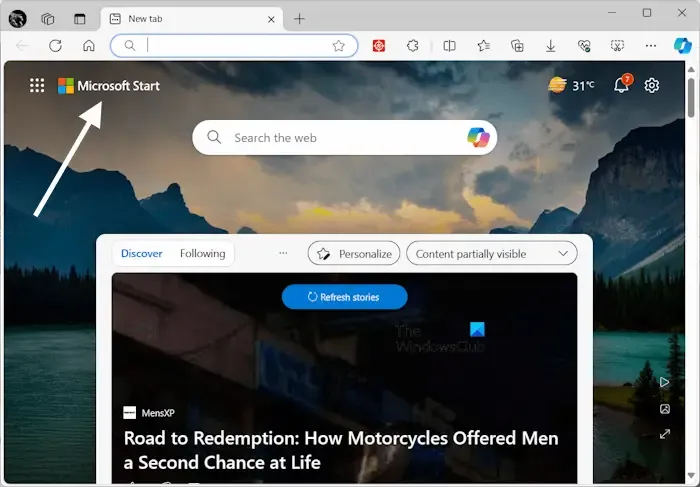
Abra uma página Nova guia no Edge e clique no link Microsoft Start no canto superior esquerdo. A página inicial da Microsoft será aberta em uma nova guia mostrando diferentes categorias na parte superior, como Notícias, Esportes, Jogos, Dinheiro, etc. Agora, clique nos três pontos horizontais no canto superior esquerdo e selecione a opção Perfil . Assim que seu perfil abrir no Microsoft Edge, siga as mesmas etapas mencionadas acima para desligar o Money Insights no Windows 11.
É isso. Eu espero que isso ajude.
Como desativo o feed de widgets no Windows 11?
Por padrão, o feed de widgets está habilitado no Windows 11. Ele aparece no lado esquerdo da barra de tarefas. Sempre que você passa o cursor do mouse sobre seu ícone, o Windows mostra o feed de Widgets. Se você deseja desabilitar o feed de widgets no Windows 11, abra Configurações e vá para Personalização > Barra de Tarefas . Agora, desligue o botão Widgets .
Como desativo permanentemente a visualização de tarefas?
Você não pode desativar a Visualização de Tarefas permanentemente no Windows 11. Para desativar a Visualização de Tarefas , você pode usar as Configurações do Windows 11. Abra Configurações > Personalização > Barra de tarefas . Agora, desligue o botão próximo à opção Visualização de tarefas . Você também pode desativá-lo através do Registro do Windows, mas esta opção também não é permanente.



Deixe um comentário